Состояние слоя фотобарабана непосредственно влияет на качество печати при выводе на бумагу. Первоначально черные полосы появляются по краям страницы, однако со временем их ширина увеличивается, что значительно ухудшает итоговое качество. Решение данной проблемы довольно просто — необходимо приобрести новый фотобарабан, так как его повреждение не позволяет достичь стандартов печати.
Полосы при печати — что делать?
С течением времени любое печатное устройство может заметно ухудшить качество печати, а в некоторых случаях даже полностью блокировать эту функцию, выдавая различные предупреждения о необходимости ремонта. Давайте детально разберем возможные проблемы, возникающие при печати с полосами, когда принтер продолжает функционировать, но с ухудшенным качеством.
Важно отметить, что для лазерных и струйных принтеров неисправности и методы их устранения могут значительно отличаться.
Полосы при печати струйным принтером
Такого рода визуальные дефекты чаще всего возникают из-за недостатка чернил. Первое, что следует сделать в данном случае — остановить печать и проверить уровень запаса чернил в картриджах. Если в картридже отсутствует краска, нельзя проводить даже тест дюзивпечатки, чтобы не повредить сопла.
Очистка дюз
Если вы проверили чернильницы и уровень чернил в них в порядке, а проблема с полосами не исчезла, следует проверить состояние дюз. Если на тестовой странице видны пробелы, значит, сопла забиты, и их необходимо прочистить с помощью встроенной программы для обслуживания принтера.
Если несколькими программными очистками не удалось добиться положительного результата, может потребоваться провести ручную чистку. Более детальная информация доступна в инструкции — «Как промыть печатающую головку Canon PIXMA». Используется аналогичный метод для очистки картриджей с встроенной сопловой пластиной.
Подобная ситуация крайне неприятна и требует значительного терпения и времени для устранения неполадки. Однако, возможно, что у вас все обстоит не так плохо.
Калибровка печатающей головки
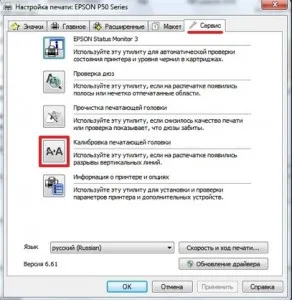
Калибровка печатающей головки
Если картриджи полны, а тест дюз показывает хорошие результаты, но при этом печать все равно получается размазанной с полосами и нечеткими линиями, возможно, причина кроется в неправильной калибровке печатающей головки.
Если вы перевозили принтер или, возможно, неудачно его переместили, то каретка могла сместиться некоторое количество миллиметров. Для решения этой проблемы выберите опцию «Калибровка печатающей головки» в сервисной программе устройства и следуйте всем указаниям.
Очистка ленты и диска энкодера
Следующий возможный дефект — появление белых полос, равномерно распределенных по странице. Ширина этих полос может варьироваться, что зависит от степени загрязнения диска энкодера. Эта часть расположена слева на валу для подачи бумаги и представляет собой круг из прозрачного материала с нанесенной разметкой. Если разметка загрязнена пылью или высохшими чернилами, соответствующий датчик не сможет ее идентифицировать, что приведет к неправильному позиционированию бумаги. Чтобы исправить это, аккуратно протрите диск мягкой тряпкой, смоченной специальным средством для очистки или раствором для мытья окон, который содержит нашатырный спирт.
Важно: не используйте ацетон для очистки энкодеров, так как это может привести к повреждению разметки.

Распространение положения ленты энкодера и ее загрязнение могут привести к неправильной работе принтера. Лента энкодера и соответствующий датчик отвечают за точное позиционирование каретки. При наличии загрязнений текст может смещаться в сторону, что будет повторяться через равные промежутки на всей странице. Эта прозрачная лента с черточками находится вдоль основного вала для подачи бумаги. Протирайте ее аккуратно, чтобы избежать неправильной установки, так как для восстановления ее на место потребуется разбирать устройство.
Если данная проблема не связана с тонером, необходимо провести проверку на износ как фотобарабана, так и магнитного вала. При частом использовании принтера в течение длительного времени это наиболее вероятная причина. Как уже упоминалось, ремонтировать такие компоненты попросту нецелесообразно.
Почему появляются полосы при печати, и как их устранить
Если вы не пользовались принтером на протяжении длительного времени, следует учесть, что чернила на печатающей головке могли подсохнуть (это касается только струйных принтеров).
Многие устройства имеют специальную функцию очистки печатающей головки.
Чтобы запустить эту функцию, откройте панель управления Windows и перейдите в раздел «Оборудование и звук\Устройства и принтеры». Далее откройте свойства задерживающего печать принтера.
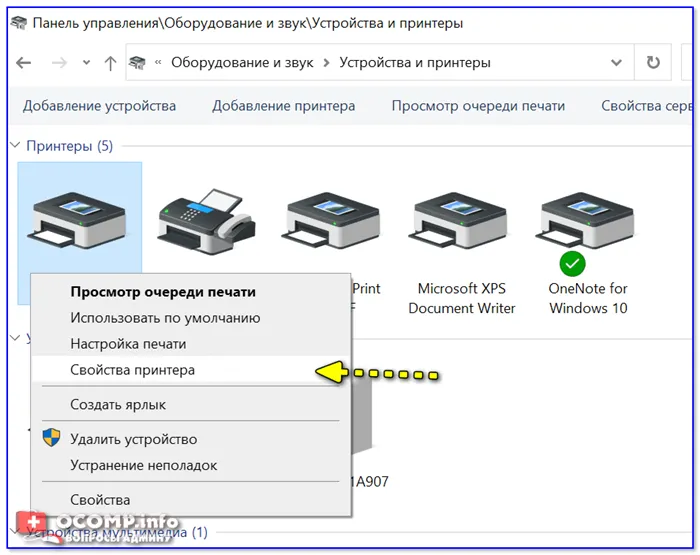
В свойствах принтера многое зависит от его модели и установленного драйвера. Обычно достаточно открыть вкладку «Сервис» или «Обслуживание» и выбрать пункт «Прочистка печатающей головки». После этого принтер произведет несколько звуковых сигналов, и качество печати улучшится.
Примечание: после проведения прочистки также рекомендуется выполнить калибровку.
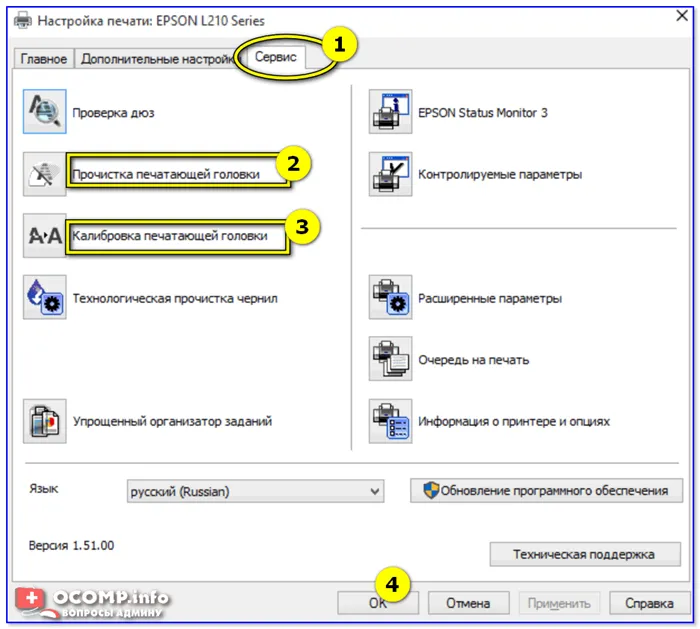
К сожалению, не все принтеры могут самостоятельно очистить головку. Некоторые более старые модели не оборудованы для этого специальной помпой. В таких случаях необходимо проводить чистку вручную, следуя инструкциям в руководстве пользователя вашего устройства.
Заканчиваются чернила / тонер
Необходимо обратить внимание на характер полос. Часто «белые» полосы (не пропечатанные участки) могут указывать на то, что краска или тонер заканчиваются. Пример такого явления представлен ниже.
В случае лазерного принтера временно улучшить ситуацию можно, извлекая картридж из принтера и слегка его потрясая. Этот прием позволяет тонеру равномерно распределиться внутри картриджа, что дает возможность напечатать несколько дополнительных страниц с нормальным качеством.

В случае струйного принтера он обычно заранее уведомляет вас о том, что остаток чернил на подходе к концу и хватит лишь на «n» количество листов. Иногда калибровка головки, описанная выше, помогает продлить срок службы и напечатать еще несколько страниц.
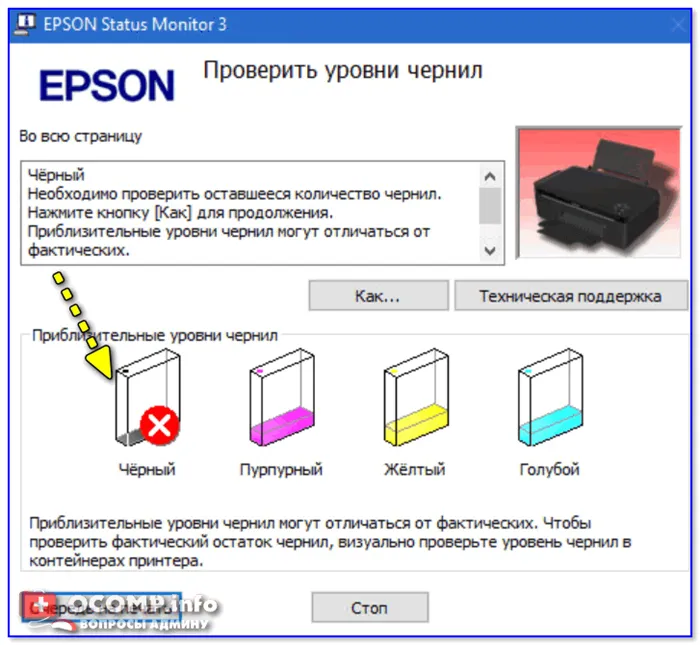
Однако в любом случае требуется заменять картридж или же осуществлять его дозаправку.
При печати могут появляться как черные, так и белые полосы. Если вторые встречаются с одинаковой периодичностью, это может указывать на то, что пыль или другое загрязнение попали на ленту энкодера, что мешает правильной работе устройства.
Диагностика по характеру полос
Выявить причину неподходящего качества печати, основываясь на визуальных характеристиках полос, можно только у лазерных принтеров.
- Полосы возникают хаотично. Это может быть признаком того, что картридж не герметичен.
- На печати видны мелкие точки. Это может происходить из-за неправильной заправки картриджа, переполнения ёмкости для отработанного тонера или некорректной установки дозирующего лезвия.
- Вертикальные непропечатанные участки в центре листа. Это указывает на нехватку тонера. Чем меньше еѐ остается, тем шире становится полоса и бледнее текст.
- Пустые полосы в одном и том же месте. Причиной может быть недостаток тонера или попадание постороннего предмета на вал картриджа.
- Волнистые или широкие черные полосы вдоль края листа (с одной или двух сторон). Это указывает на износ или выход из строя фотобарабана.
- Частые, узкие и горизонтальные полосы. Это следствие загрязнения оптической системы принтера.
- Белые неравномерные линии, серые круги, пятна или точки на печати, а также неравномерная заливка черного текста указывают на износ покрытия магнитного вала или использование низкокачественного тонера при заправке картриджа.
- Темные линии на одинаковом расстоянии друг от друга. Это может быть связано с переполнением ёмкости для отработанного тонера или неправильной заправкой картриджа. В сложных случаях причиной является нарушение контакта между магнитным валом и фотобарабаном из-за его износа.
- Поперечные линии высокой четкости с одинаковыми промежутками между ними. Это звучит как признак нарушения контакта между фотовалом и магнитным валиком из-за утечки тонера, проблем с лезвием или недостатка пространства в бункере.
- Размытые белые линии поперек страницы. Причины могут быть связаны с переполнением ёмкости для отходов, присутствием инородного тела внутри устройства или проблемами с лезвием.
Данная проблема может возникнуть как на принтере, который исправно выполнял свои функции, так и после заправки картриджа. Бывают случаи, когда страницы с полосами появляются даже с совершенно новым картриджем, который был только что установлен.
Повреждение магнитного вала
Этот компонент отвечает за перенос тонера на фотобарабан, что является ключевым процессом в печати.

Сам тонер не идеален, так как его состав содержит абразивные частицы, которые могут поцарапать магнитный вал, постепенно нанося ему ущерб.
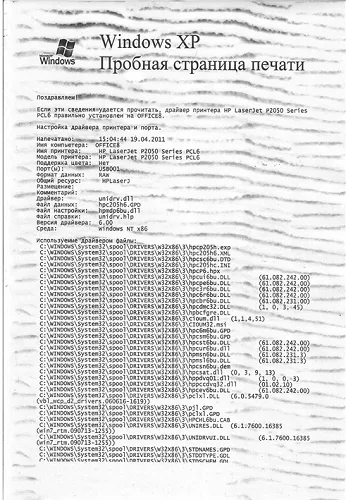
Внешне определить износ вала можно по следующим признакам:
- Появление белых полос с четкими краями или, наоборот, неестественных черных кляксов;
- Сплошная печать производит «прозрачные» изображения;
- Текст может удаваться кривым и фрагментированным;
- На странице появляются волнистые полосы, проходящие горизонтально.
Если причиной проблемы с печатью стал зношенный вал, единственный выход — это его замена, так как ремонт стоить будет не менее чем новая деталь.
Негерметичность картриджа
Неравномерно расположенные вертикальные полосы на странице при печати с помощью лазерного принтера могут указывать на другую распространенную проблему — негерметичность картриджа. Проверьте состояние резинок уплотнителей, которые не позволяют тонеру просыпаться. Если вы обнаружили трещины или изъяны, такой картридж следует исключить из обращения и заменить на новый. Такие проблемы часто возникают после неправильной заправки.
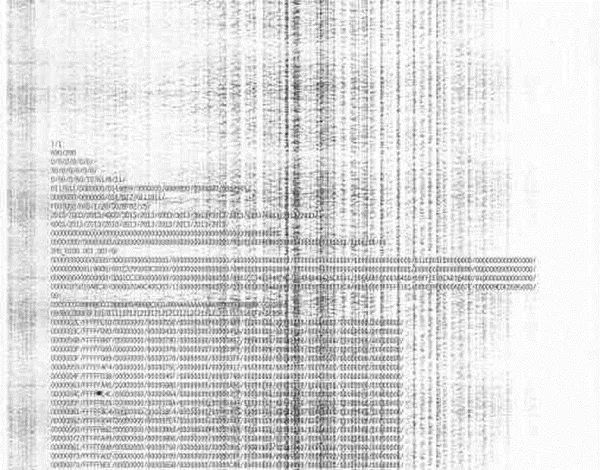
Важно помнить! Использование неисправных или поврежденных картриджей может привести к поломке более дорогостоящих компонентов, таких как фотобарабан.
Бункер отходов переполнен
В картриджах находится специальное лезвие, которое называется ракель.

Это лезвие предназначено для удаления ненужного тонера, который принтер не успел использовать. Излишки тонера собираются в специальной капсуле, именуемой бункером отходов. Однако со временем он может переполниться, и излишки тонера могут просыпаться, что вызывает появление широкой серой полосы слева или справа от центральной области страницы.
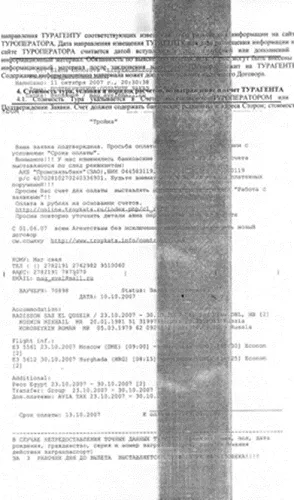
Важно обратить внимание! Аналогичная полоса может появиться, если ракель износился или деформирован. Так же проблема может возникнуть при попадании постороннего предмета под ракель, например, скрепки.
Для очистки бункера отходов потребуется разобрать картридж. Это достигается путем откручивания 8-9 винтов, расположенных по бокам детали, после чего следует снять верхнюю крышку. Под ней размещен магнитный вал, за которым находится бункер отходов. Ваша задача — очистить ракель и убрать тонер с его поверхности. Используйте обычное моющее средство, не содержащее абразивных частиц.
Важно, чтобы лезвие оставалось гладким, не имело зазубрин или повреждений, поэтому для чистки необходимо проявлять исключительную осторожность. Оснастка этим процессом часто может привести к травмам, поэтому рекомендуется использовать деревянную палочку для очистки.












